
Оглавление:
- Автор John Day [email protected].
- Public 2024-01-30 11:52.
- Последнее изменение 2025-01-23 15:05.

Ну привет! Меня зовут Ману, и вместе с Максом и Мирте мы сделали проект Arduino.
Бывает ли у вас борьба под дождем, когда ваши очки полностью промокли? У нас есть решение: салфетки для очков!
Этот проект - именно то, на что он похож: салфетки, которые покрывают ваши очки, чтобы очистить зрение во время дождя или снега.
честно говоря, мы просто хотели сделать что-то забавное, и хотя это не оригинальная идея, мы все считали, что жаль, что никто на самом деле этого не сделал. Этот проект предназначен для новичков в ардуино и программировании, но вы можете сделать дизайн лучше и вывести этот проект на более высокий уровень!
Шаг 1. Что вам нужно
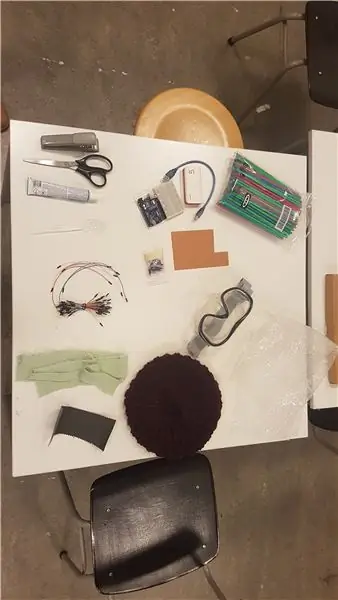
вот все, что вам понадобится во время работы над проектом:
- 1x Arduino genuino uno (https://www.floris.cc/shop/en/search?controller=se…), - программа arduino.exe (скачать бесплатно:
- 2 сервопривода (я использовал TG9e, вы можете использовать и другие, даже более крупные или непрерывные, но они не описаны в моем коде)
- 8 шпилек (но, наверное, и больше, провода хрупкие!) (Рекомендуются разные размеры)
- кабель usb 2.0
- внешний аккумулятор
- доска для печати
- очки для дайвинга (для лучшего вида можно использовать обычные очки, но очки для дайвинга более устойчивы для сервопривода)
- текстиль или ткань (можно использовать разные цвета, а для салфеток можно использовать резину)
- соломка
- шляпа (это может быть что угодно или много проводов, чтобы ардуино поместилось в кармане!)
- пузырчатый пластик
- паяльник
- 2 крестовых винта
- крестовая отвертка
- контактный клей
- ножницы
- степлер
- иголка и нитка
- кусачки
- поленница
Шаг 2: загрузка Arduino.exe
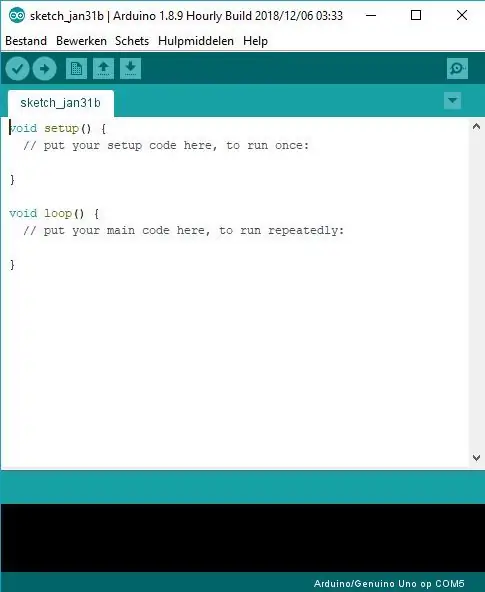
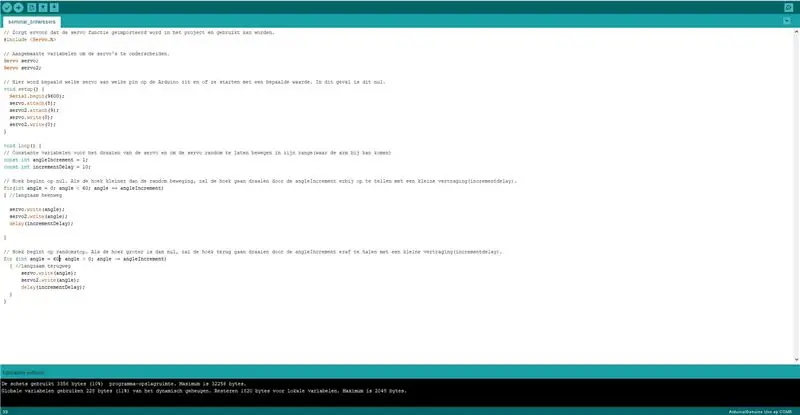
После загрузки arduino.exe на свой компьютер вы можете открыть его в файле, в котором вы его сохранили, и получить следующий экран.
Удалите существующий код и скопируйте следующий код: Код включает некоторые пояснения, что он делает, если он не работает, щелкните добавленный файл с моим кодом.
// Гарантирует, что серво-функция может быть использована и импортирована в проект.
#включают
// Переменные для различения разных сервоприводов.
Серво сервопривод;
Серво servo2;
// Здесь определяется, какой сервопривод к какому выводу подключен, и начинаются ли они со значения. в данном случае это 0.
void setup () {
Serial.begin (9600);
сервопривод (8);
servo2.attach (9);
servo.write (0);
servo2.write (0);
}
void loop () {
// Постоянные переменные для поворота сервопривода и для размещения их в положениях в пределах его диапазона (там, где достигает рука).
const int angleIncrement = 1;
const int incrementDelay = 10;
// Угол начинается с нуля. если угол меньше, чем перемещение, сервопривод повернется из-за суммирования angleIncrement с небольшой задержкой (incrementdelay).
for (int angle = 0; angle <60; angle + = angleIncrement)
{// медленное движение вперед
servo.write (угол);
servo2.write (угол);
задержка (incrementDelay);
}
// Угол начинается с 60 градусов. Если угол больше нуля, угол сместится назад из-за вычитания angleIncrement с небольшой задержкой (incrementdelay).
for (int angle = 60; angle> 0; angle - = angleIncrement)
{// медленное движение назад
servo.write (угол);
servo2.write (угол);
задержка (incrementDelay);
}
}
Шаг 3: построение схемы
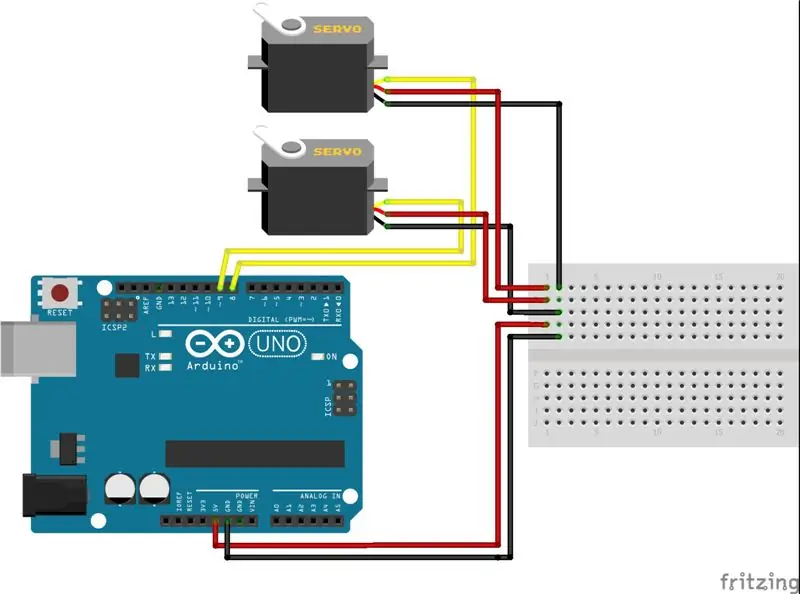
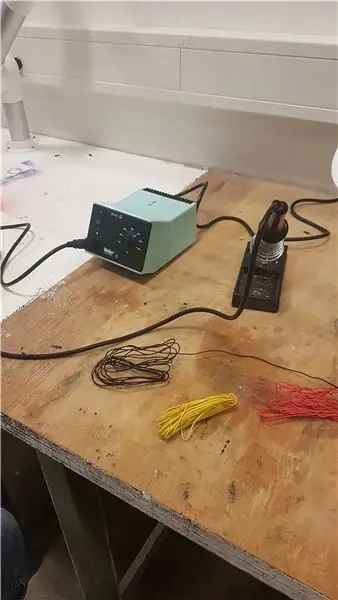

Хорошо, теперь, когда код готов к использованию, вы можете сохранить его, отметив галочкой в верхнем левом углу, и загрузить его на свой Arduino с помощью кнопки со стрелкой рядом с ним.
Далее сделаем схему. Посмотрите на мою схему, чтобы построить его. Единственное, что осталось сделать, это подключить кабель USB2.0 к arduino и к ноутбуку, powerbank или использовать аккумулятор (с другим портом на arduino).
Чтобы решить технические проблемы, используйте паяльник и печатную плату, чтобы спаять их вместе.
Прямо сейчас проект работает! Теперь нам нужно сделать дизайн.
Шаг 4: конструирование очков для дайвинга

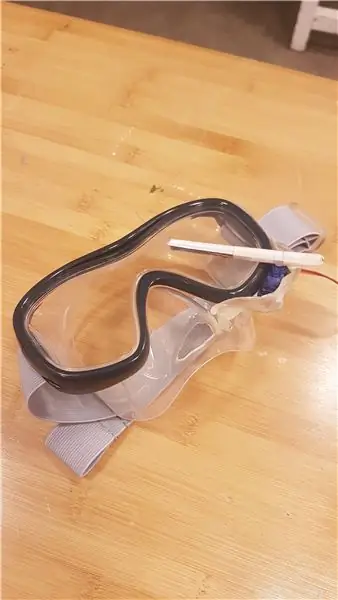
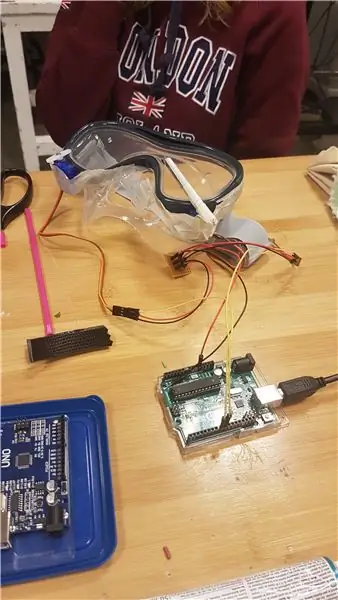
Хорошо, чтобы тебе было немного легче, возьми очки и сделай дырочку там, где тебе подходит нос. Таким образом, вы можете попробовать что-то без проблем с дыханием. Также возьмите очки и подпилку под рамкой очков. Таким образом сервопривод можно легко приклеить. Например, здесь мы экспериментировали, чтобы склеить его изолентой. Это также то место, где будут прикреплены сервоприводы.
Шаг 5: Изготовление салфеток



Хорошо, с техническими проблемами и некоторыми предварительными работами, давайте начнем с изготовления вайпов. Просто отрежьте кусок ткани и скрепите скрепкой оба конца. Используйте соломинку, чтобы прикрепить ее к серводвигателям, и склейте все вместе, и это должно выглядеть, как на последней картинке. Сделайте это для обоих сервоприводов.
Шаг 6: куда-то добраться


Далее идет контактный клей и сервопривод. Приклейте сервоприводы и наденьте их на очки. Может быть сложно установить их точно на очках, потому что вы зависите от кода. Это означает, что вам просто нужно попробовать, где именно нужно приклеить сервопривод, это требует проб и ошибок.
Шаг 7: Сделать красиво?



хорошо! на этом этапе все, что вам нужно или нужно сделать, - это прикрыть провода и сервоприводы, чтобы сделать его хотя бы немного водонепроницаемым. Мы использовали ткань, чтобы покрыть провода, и пузырчатый пластик, чтобы покрыть все технические области. Таким образом, вы можете прикрыть его шляпой, и ваша голова также будет избавлена от всех острых предметов. (или, если вы использовали длинные провода, спускающиеся за спину и в карман).
Это было все, что вам нужно было сделать / знать, чтобы сделать эти великолепные стеклянные (или стильные) салфетки!
Рекомендуемые:
Как: установка Raspberry PI 4 Headless (VNC) с Rpi-imager и изображениями: 7 шагов (с изображениями)

Как: установка Raspberry PI 4 Headless (VNC) с Rpi-imager и изображениями: я планирую использовать этот Rapsberry PI в кучу забавных проектов еще в моем блоге. Не стесняйтесь проверить это. Я хотел вернуться к использованию своего Raspberry PI, но у меня не было клавиатуры или мыши в моем новом месте. Прошло много времени с тех пор, как я установил Raspberry
Счетчик шагов - Micro: Bit: 12 шагов (с изображениями)

Счетчик шагов - Микро: Бит: Этот проект будет счетчиком шагов. Мы будем использовать датчик акселерометра, встроенный в Micro: Bit, для измерения наших шагов. Каждый раз, когда Micro: Bit трясется, мы добавляем 2 к счетчику и отображаем его на экране
Bolt - Ночные часы с беспроводной зарядкой своими руками (6 шагов): 6 шагов (с изображениями)

Bolt - Ночные часы с беспроводной зарядкой своими руками (6 шагов): Индуктивная зарядка (также известная как беспроводная зарядка или беспроводная зарядка) - это тип беспроводной передачи энергии. Он использует электромагнитную индукцию для обеспечения электропитания портативных устройств. Самым распространенным применением является беспроводная зарядка Qi st
Как разобрать компьютер с помощью простых шагов и изображений: 13 шагов (с изображениями)

Как разобрать компьютер с помощью простых шагов и изображений: это инструкция о том, как разобрать компьютер. Большинство основных компонентов имеют модульную конструкцию и легко снимаются. Однако важно, чтобы вы были организованы по этому поводу. Это поможет уберечь вас от потери деталей, а также при повторной сборке
Проектирование печатной платы с помощью простых и легких шагов: 30 шагов (с изображениями)

Проектирование печатных плат с помощью простых и легких шагов: ПРИВЕТ, ДРУЗЬЯ Это очень полезное и легкое руководство для тех, кто хочет изучить дизайн печатных плат. Давайте начнем
